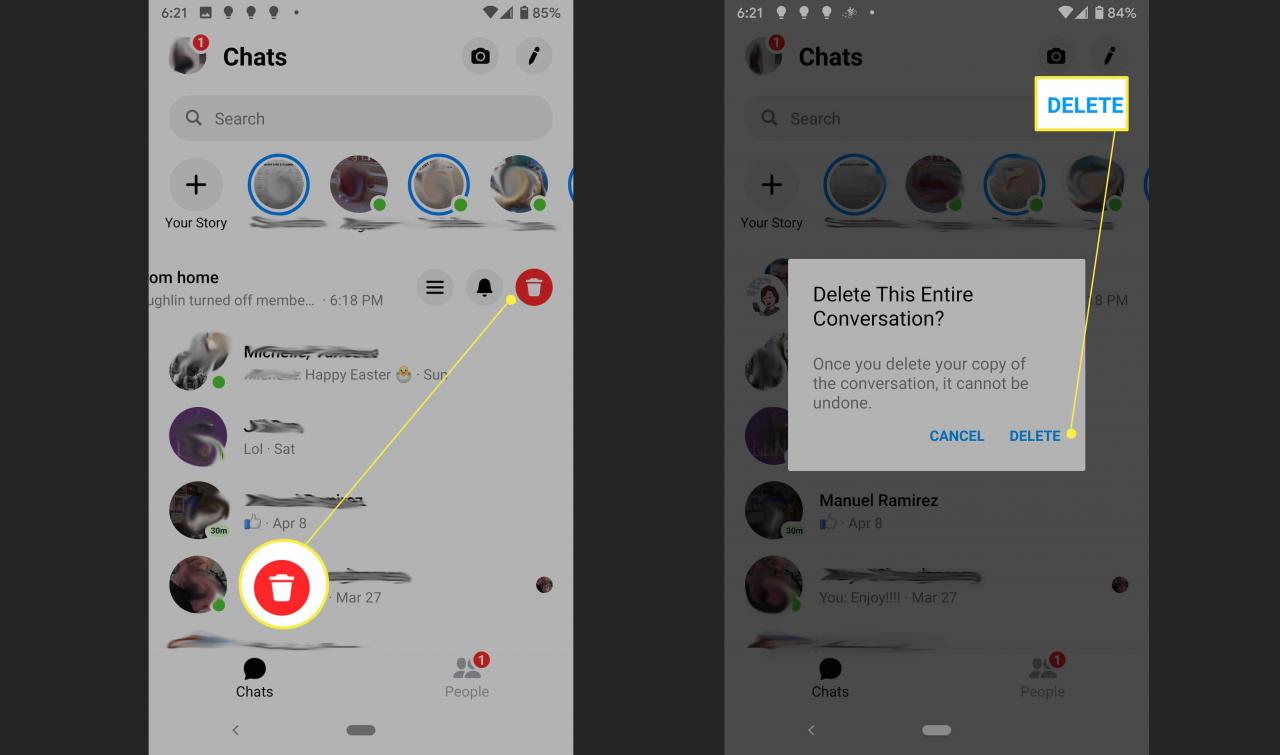Když se snažíte vymazat historii chatu na Facebooku nebo na Messengeru, musíte se rozhodnout mezi dvěma možnostmi: první možností je odebrání konkrétní zprávy a druhou možností je odstranění celé historie vašich konverzací mezi vámi a jinou osobou.
Možná budete chtít smazat pouze jednu zprávu (nebo několik) z celé své historie. Nebo můžete chtít vymazat historii chatu, abyste zahájili novou konverzaci, aniž by vás rušil starý text nebo zkrátka budete chtít smazat zprávy proto, abyste schovali nějaké informace před zvídavýma očima.
Ve všech případech vám ukážeme, jaké kroky je třeba podniknout v závislosti na tom, zda pracujete na počítači, na mobilním telefonu nebo na tabletu.
Pokyny v tomto článku se vztahují k vymazání zpráv prostřednictvím aplikace Messenger nebo Facebooku na webovém prohlížeči.
1: 07
Jak trvale mazat Facebook zprávy
Jak funguje mazání zpráv na Facebooku
Na rozdíl od některých jiných aplikací ve kterých se zasílají zprávy, se na Facebooku ne vždy dá odstranit zpráva z účtu druhé osoby. Pokud jste odeslali trapnou zprávu příteli a poté ji odstranili z historie chatu, váš přítel má stále její kopii. Jedinou výjimkou je, pokud zprávu smažete do 10 minut od jejího odeslání (pokyny viz níže).
Nejlepším řešením je nikdy neříkat prostřednictvím zprávy - ani nikde online - něco, co nechcete aby se stalo trvalou součástí internetu.
Pokud odstraňujete zprávy z Facebooku, abyste vymazali seznam konverzací, nezapomeňte, že k tomu můžete vždy použít funkci archivace. Tímto způsobem nebudou zprávy trvale odstraněny, ale budou odstraněny z hlavního seznamu konverzací.
Trvale odstranit historii chatu na Facebooku pomocí počítače
- Otevřete Facebook.
-
Klikněte na ikonu Zprávy v pravém horním rohu obrazovky. Je to ta ikona mezi oznámeními nových přátel a zvonkem.
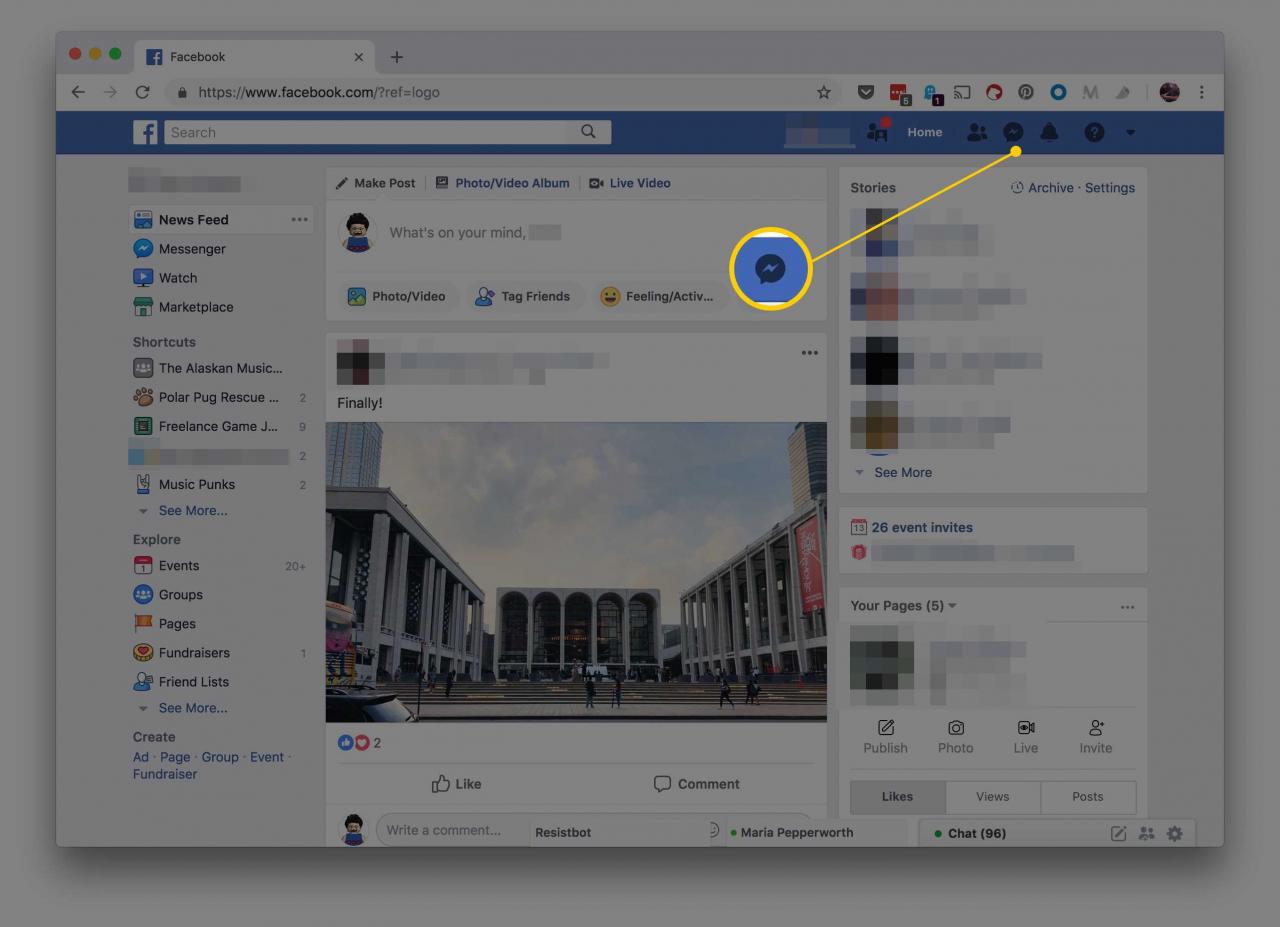
- Klikněte na vlákno zprávy, které chcete trvale smazat.
Můžete také otevřít všechna vlákna najednou pomocí Zobrazit vše v aplikaci Messenger. Pokud to uděláte, přeskočte níže na pokyny Messenger.com, kde najdete další pokyny.
- V horní části chatu vyberte jméno osoby.
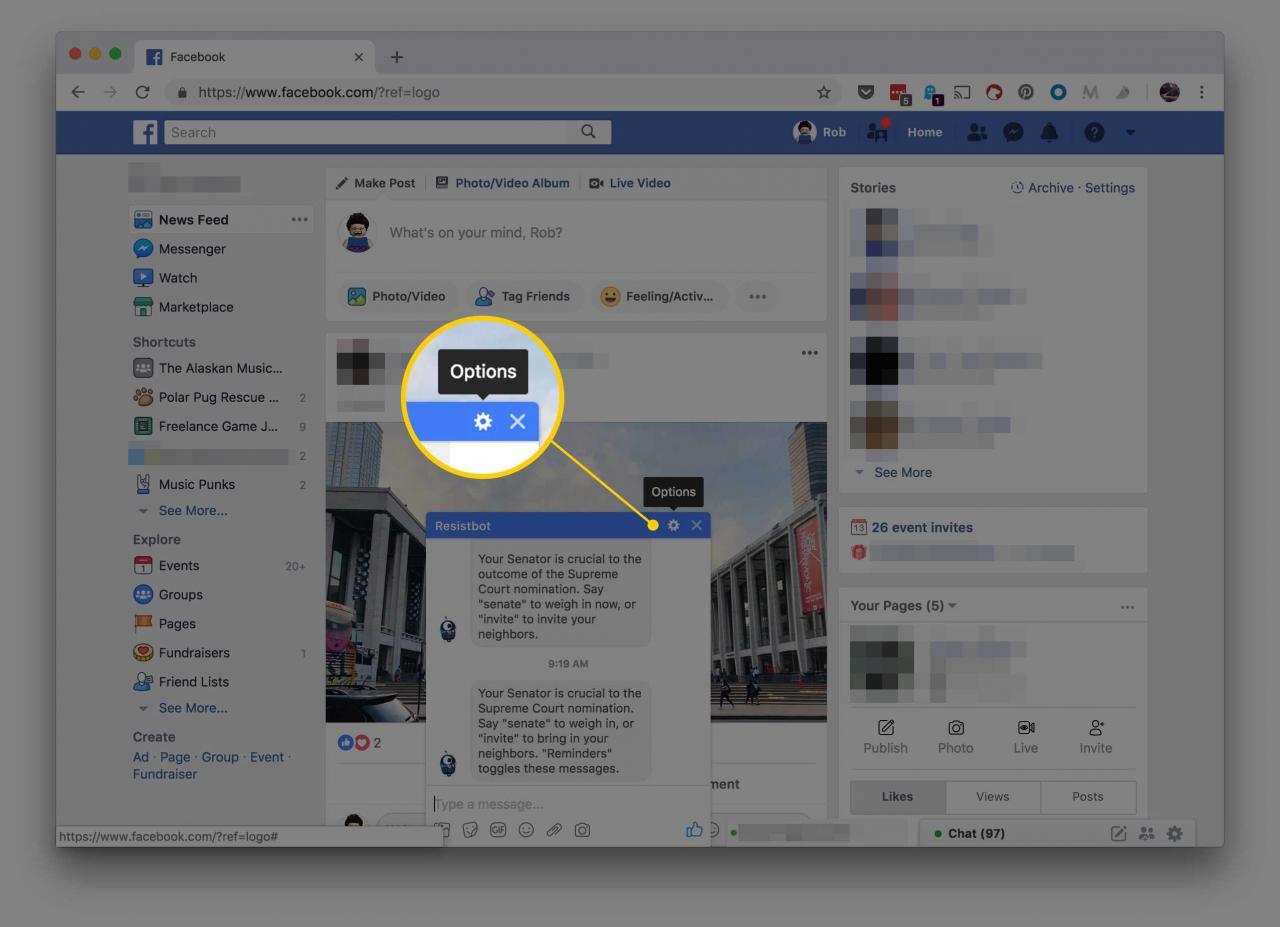
-
V rozbalovací nabídce vyberte možnost Smazat konverzaci.
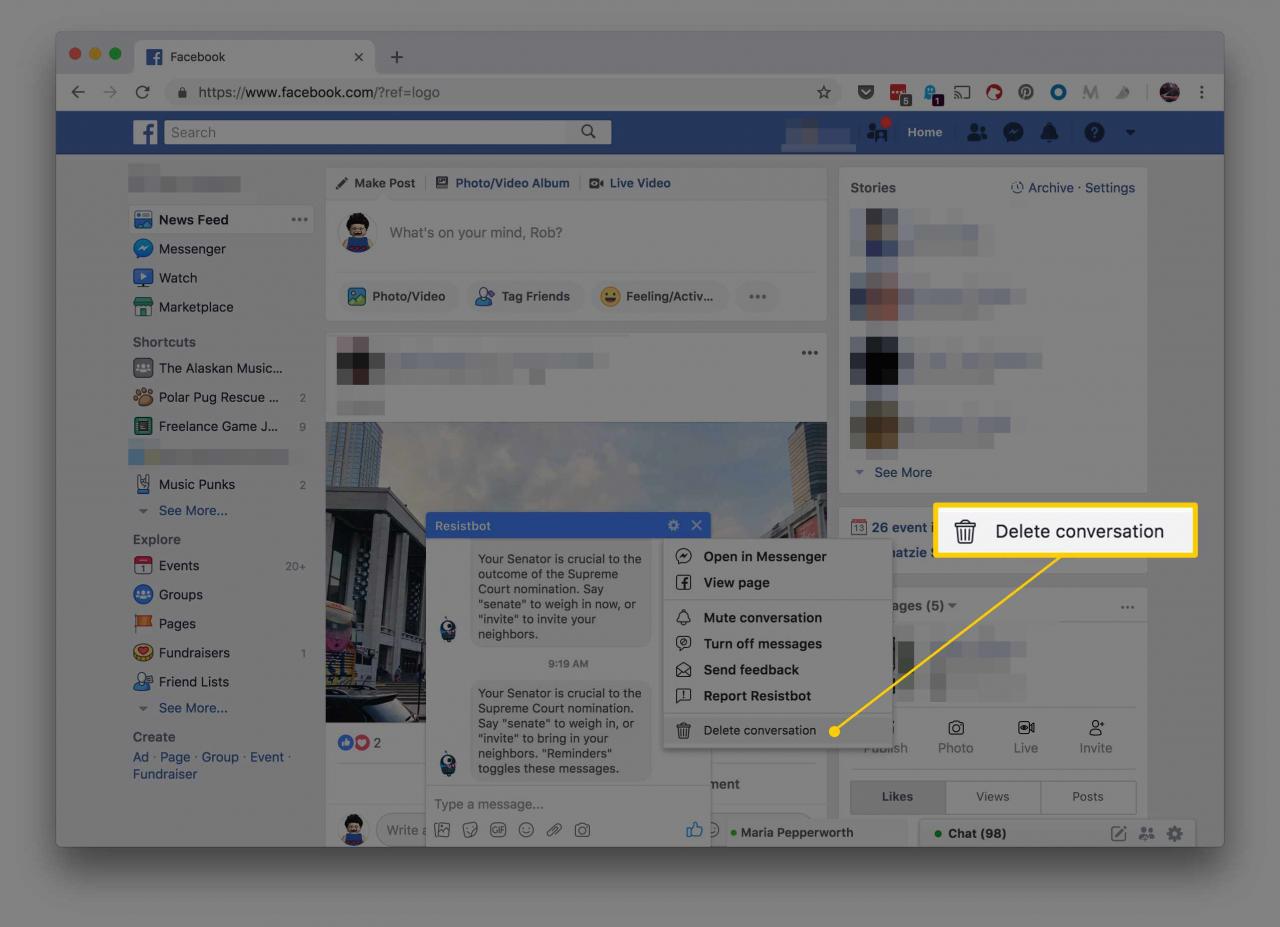
-
Klikněte a potvrďte tlačítkem Smazat konverzaci.
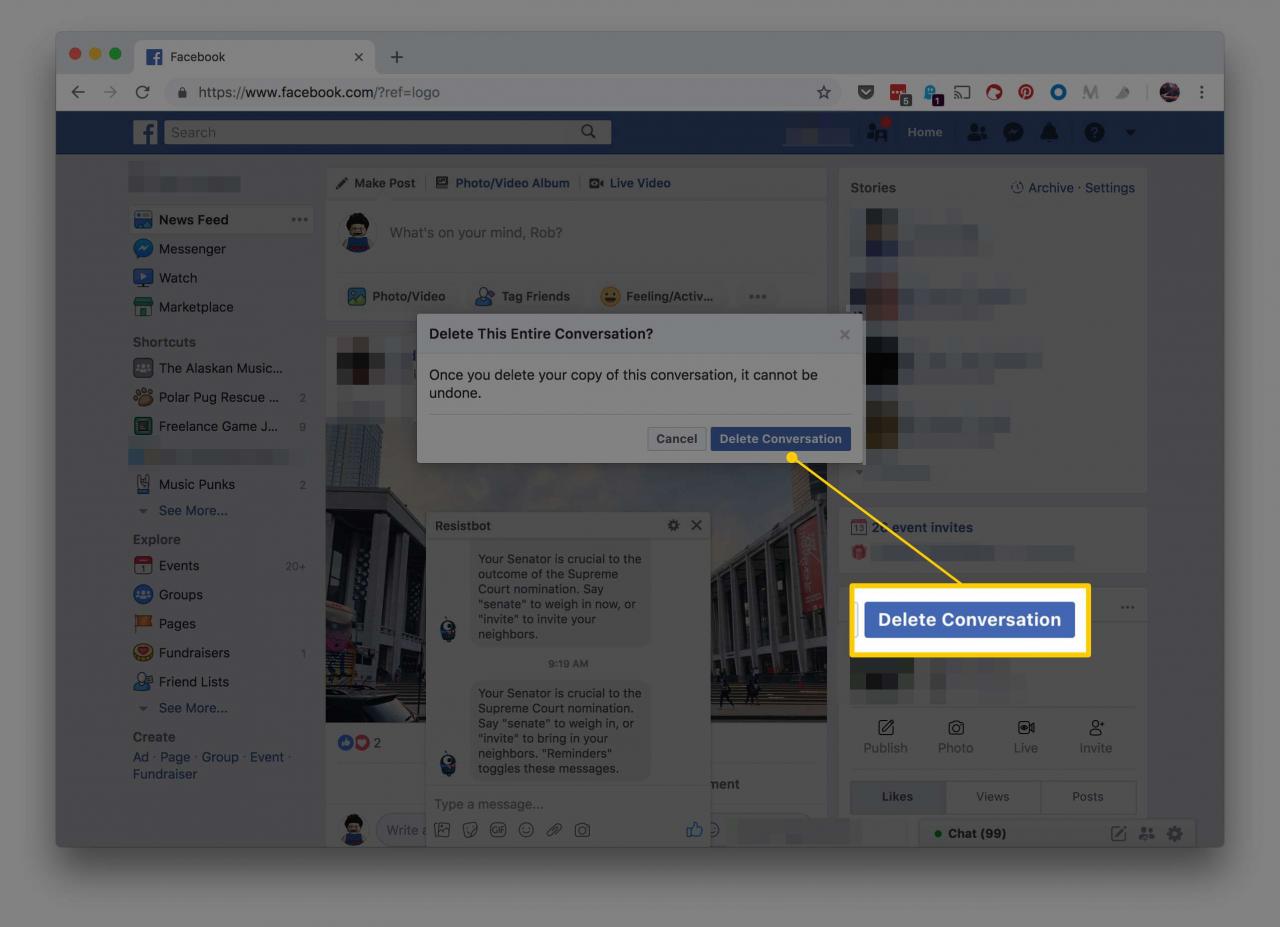
Jak trvale odstranit historii chatu Messenger.com
Podle těchto pokynů trvale smažete celou historii chatu na webu Messenger.com.
- Umístěte ukazatel myši na konverzaci, kterou chcete odstranit, a vyberte možnost nabídky se třemi tečkami.
-
Klikněte na tlačítko Vymazat.
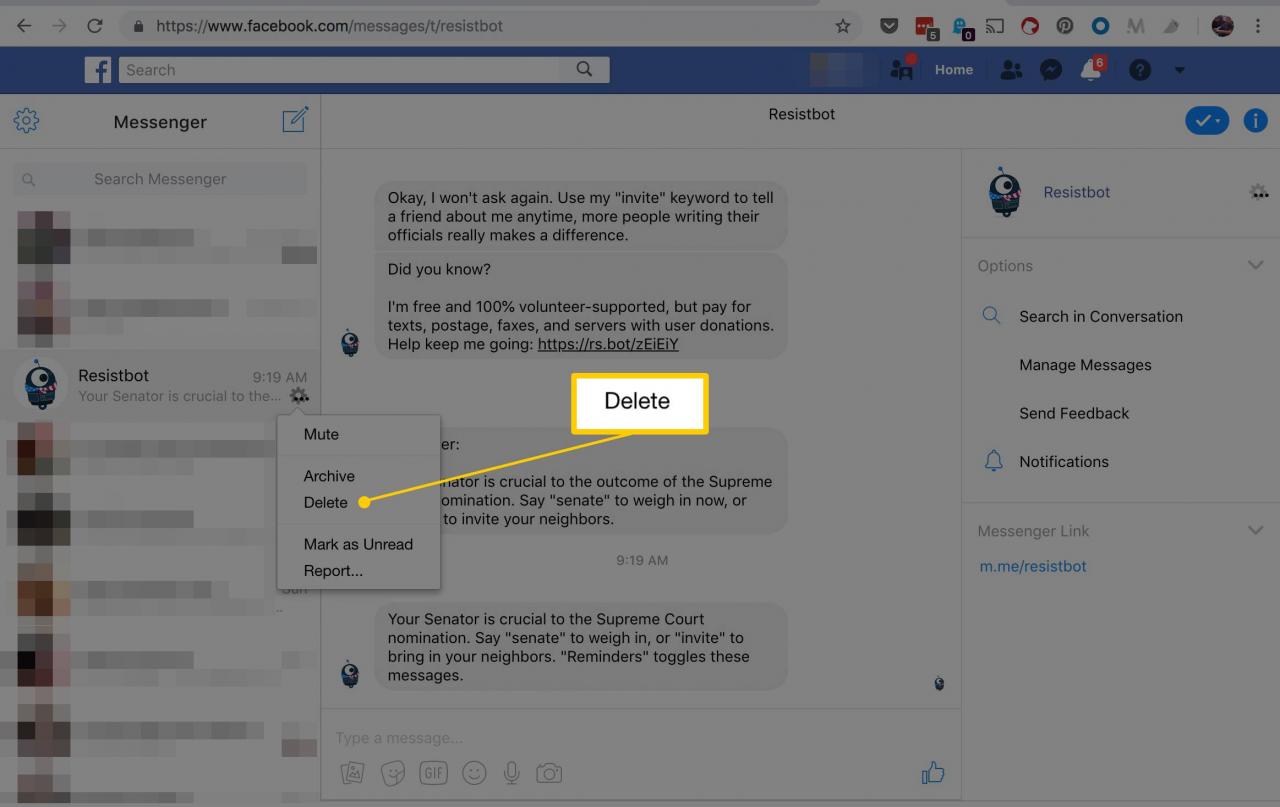
-
Klikněte znovu na tlačítko Vymazat, když budete požádáni o potvrzení.
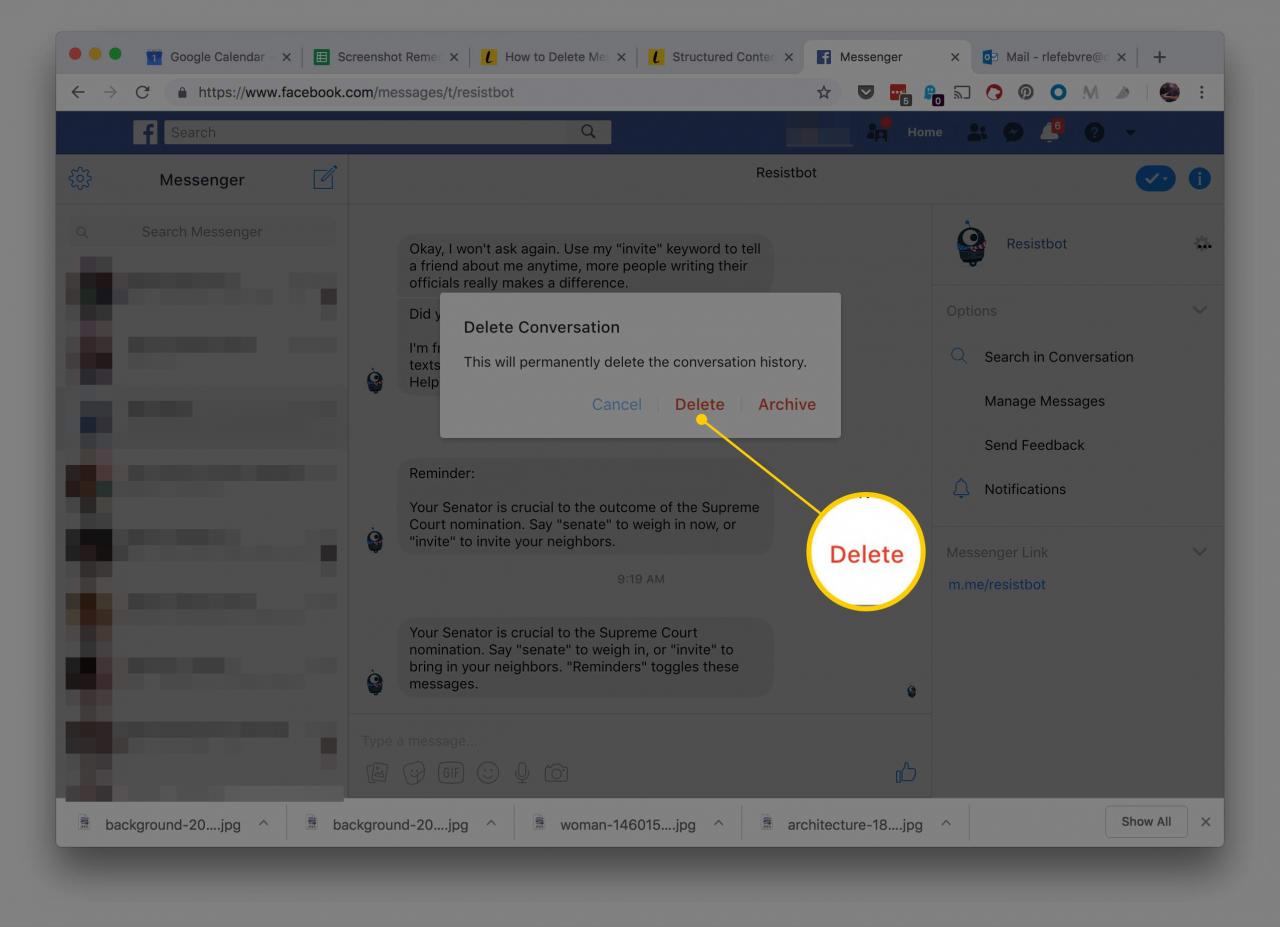
Odebrat pouze konkrétní zprávy z Facebooku
Pokud chcete odebrat pouze konkrétní zprávy, které jste odeslali, nebo zprávy, které vám někdo poslal, postupujte podle pokynů níže.
Zde je postup, jak odebrat konkrétní zprávu z konverzace v aplikaci Messenger:
- Otevřete konverzaci a zobrazte všechny zprávy.
- Stiskněte a podržte položku, kterou chcete odstranit.
Pokud používáte iPad, smažete konverzaci pouze přejetím zprava-doleva.
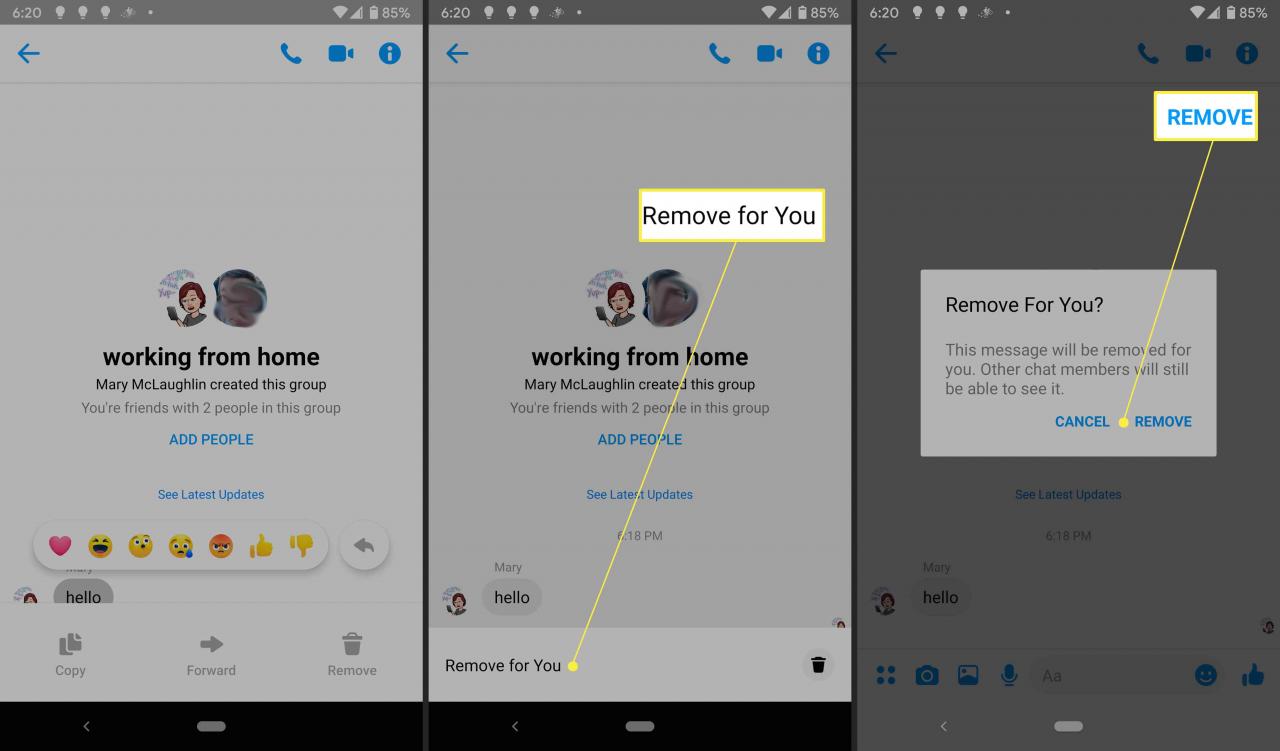
-
Klikněte na možnost Odebrat a poté potvrďte možnost Odebrat pro vás.
Pokud používáte iPad, klikněte na tlačítko Odstranit.
V případě, že uvidíte, že jsou některé zprávy neodeslané můžete je odstranit také z účtu druhé osoby. Platí to ale pouze pro zprávy, které jsou méně než 10 minut staré.
Pomocí aplikace Messenger trvale odstraníte historii chatu na Facebooku
Podle těchto pokynů smažete celou konverzaci ve službě Facebook Messenger.
-
Klikněte na tlačítko Konverzace ve spodní části aplikace Messenger.
- Stiskněte a podržte konverzaci, kterou chcete odstranit.
-
Klepněte na ikonu červeného koše. Pokud to nevidíte, klepněte na ikonu Vymazat.
-
Potvrďte tlačítkem Odstranit.